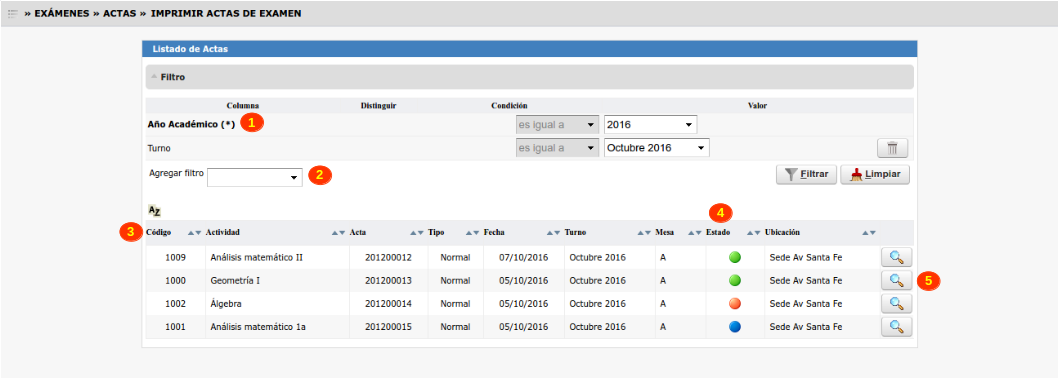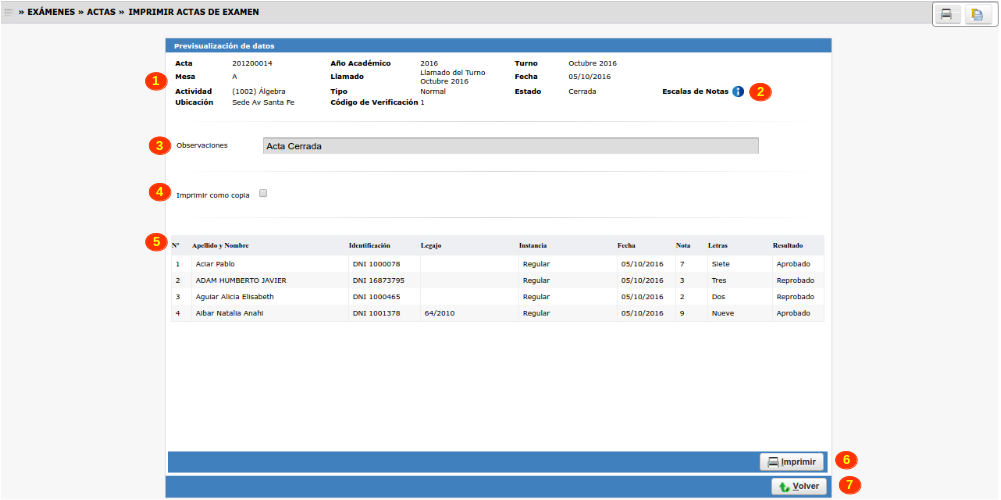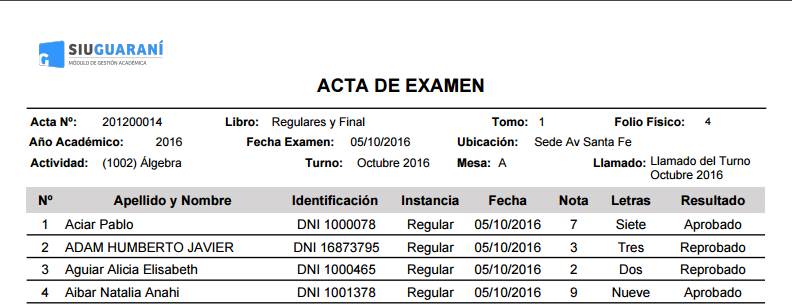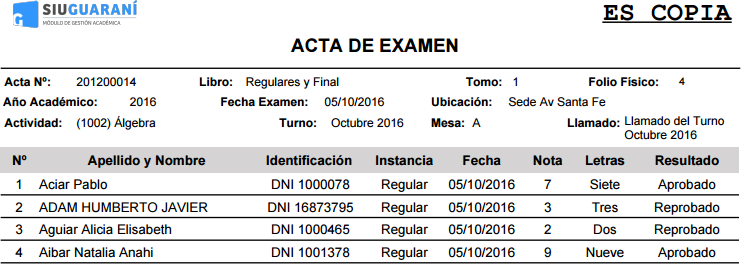SIU-Guarani/Version3.19.0/Documentacion de las operaciones/Examenes/Imprimir actas examen
Sumario
Imprimir Acta de Examen
Objetivo
Los alumnos cuentan con una forma de aprobación para las materias que es vía rendir un examen final. Estos examenes se rinden en determinados TURNOS durante el año y a su vez cada turno tiene sus LLAMADOS. Además se pueden rendir en diferentes momentos del año sin necesidad de que existan turnos y llamados. El momento en que se toma el examen se denomina MESA. Para reflejar el resultado de los examenes, se utilizan actas que se denominan Actas de Exámenes. Estas actas reflejan el estado que tiene una persona (alumno) para con una Actividad en particular.
Estas actas pueden ser una o varias dependiendo de las instancias que se deseen incluir en la misma. Dicha/s acta/s es/son completada/s por el docente al finalizar la mesa de examen correspondiente.
El objetivo de esta operación es la impresión de dichas Actas.
Pre Requisitos
Que se haya generado las correspondientes actas de exámenes.
Ubicación en el sistema
Exámenes » Actas » Imprimir Actas de Examen
Pantalla Inicial
Al ingresar a esta operación se visualizará una pantalla en la cual debemos seleccionar el acta a imprimir. Esta pantalla mostrará tanto las actas
generadas a partir de una mesa como aquellas generadas sin mesas. Por defecto no muestra información, se visualiza el mensaje "Debe filtrar para obtener datos".
Podremos filtrar las actas por los siguientes campos: Año Académico (1) (obligatorio), Turno, Mesa, Actividad, fecha, Acta, Ubicación(2).
A continuación se muestra la pantalla inicial con un filtro ejecutado:
El listado (3) deberá contener la siguiente información de las actas:
- Código (actividad).
- Actividad (nombre).
- Acta (número).
- Tipo.
- Fecha.
- Turno.
- Mesa.
- Estado (4): es un semáforo que se mostrará de la siguiente manera:
- El semáforo será ROJO si el acta está Cerrada. Al pasar con el puntero del mouse sobre dicho semáforo se deberá mostrar un tooltip con el texto "Acta Cerrada"
- El semáforo será VERDE si el acta está Abierta. Al pasar con el puntero del mouse sobre dicho semáforo se deberá mostrar un tooltip con el texto "Acta Abierta"
- El semáforo será AZUL si el acta está Anulada. Al pasar con el puntero del mouse sobre dicho semáforo se deberá mostrar un tooltip con el texto "Acta Anulada"
- Ubicación
A la derecha de cada registro (acta) habrá un icono Lupa (5) que nos permitirá seleccionar el acta que queramos imprimir.
Seleccionar Acta para Imprimir
Una vez que seleccionamos el acta a través del botón de la Lupa, se abrirá una pantalla donde se visualizarán los datos del acta que se va a imprimir.
Para determinar si la selección de libro se muestra o no, se deberá chequear lo siguiente:
- Si el valor del parámetro exa_forma_asignacion_folio_fisico es I, el valor de exa_carga_manual_libro_examen es S, el acta está abierta y posee páginas sin
folio físico asignado entonces se deberá solicitar que se ingrese el LIBRO de actas. - Caso contrario NO se deberá solicitar que se ingrese el LIBRO (deberá ocultarse el combo y su label).
Se muestra un ejemplo de acta cerrada para imprimir:
La pantalla contendrá un encabezado (1) con datos principales sobre el acta, un icono ![]() (2) que al hacer clic sobre el mismo mostrará las escalas de notas
(2) que al hacer clic sobre el mismo mostrará las escalas de notas
en una ventana emergente. Debajo un campo Obervaciones (3) en donde podremos agregar alguna obervación/comentario. Además, para actas CERRADAS
hay un check Imprimir como copia (4) el cual deberá estar habilitado si el usuario tiene o no la restricción funcional correspondiente.
La lista de alumnos (5) incluidos en el acta ordenada de acuerdo al parámetro [[exa_orden_detalle_actas. Cabe aclarar que esta lista será paginada para una
mejor visualización, la cantidad de registros por página será la definida en la cabecera del acta (sga_actas.renglones_folio).
Debajo hay 2 botones:
Volver (7): el cual vuelve a la pantalla anterior y,
Imprimir (6): el cuál permitirá imprimir el acta.
En cuanto a la impresión de las Actas se debe controlar lo siguiente:
- Se deberá chequear si la versión impresa coincide con la versión del acta y, en caso de NO ser así se deberá:
- Si es un acta abierta, verificar si corresponde realizar la asignación de folio físico. Se debe verificar si el valor del parámetro
exa_forma_asignacion_folio_fisico es I, en caso de ser así, ver Asignar_Folio_Fisico.
- Si no es un acta abierta, no hacer nada.
- En caso de coincidir las versiones no se debe hacer nada.
- Al finalizar la impresión, se debe actualizar sga_actas.version_impresa con el valor del campo sga_actas.version.
- Si el Acta se encuentra abierta, se debe chequear el parámetro exa_actas_examen_abiertas_cnt_ejemplares para consultar la cantidad de copias a imprimir.
- Si el Acta está cerrada, se debe chequear el parámetro exa_actas_examen_cerradas_cnt_ejemplares para consultar la cantidad de copias a imprimir.
- Con respecto a la reimpresión de las actas (esto se da siempre que se imprime un acta cerrada), cuando está seleccionado el ckeck "imprimir como
copia" deberán tener una leyenda en el encabezado con el texto ES COPIA que indique que se trata de una copia de la original.
Impresión de Acta
Al seleccionar el botón Imprimir Acta se generará un archivo en formato PDF, siguiendo con nuestro ejemplo debajo se muestra el archivo:
En el caso que tildáramos el check Imprimir como copia el archivo se generará de la siguiente manera:
Este archivo PDF generado a través del botón Imprimir Acta podremos descargarlo a mandarlo a imprimir físicamente.
Importante: Esta operación deberá estar incluída dentro de la zona de mesas de examen (mesa-llamado).
Parámetros utilizados
El parámetro exa_lineas_folio_acta_examen que define la cantidad de renglones por folio del acta de examen fue seteado en la cabecera del acta cuando
fue generada.
exa_actas_examen_abiertas_cnt_ejemplares
exa_actas_examen_cerradas_cnt_ejemplares
exa_carga_manual_libro_examen
exa_forma_asignacion_folio_fisico